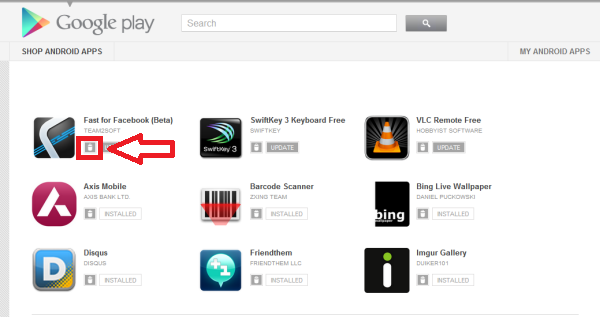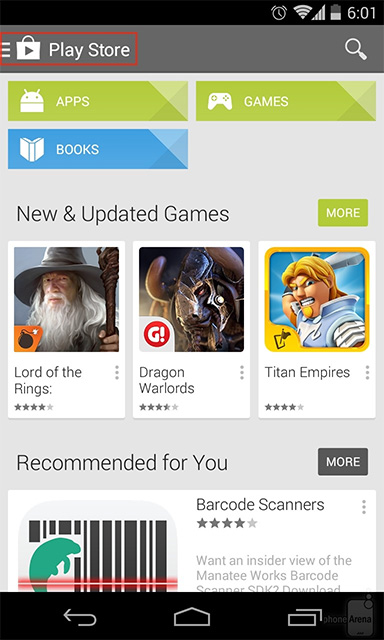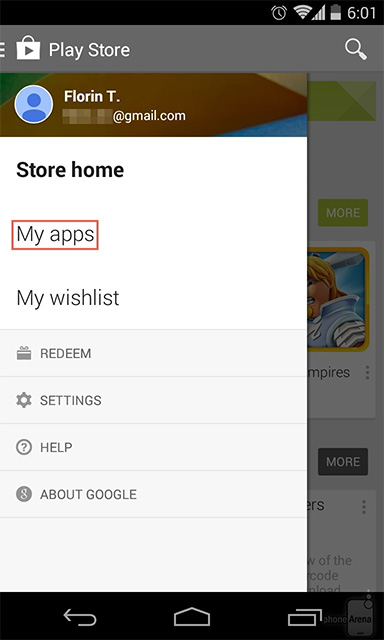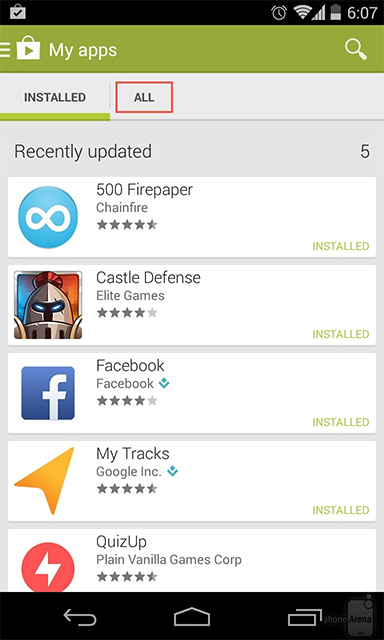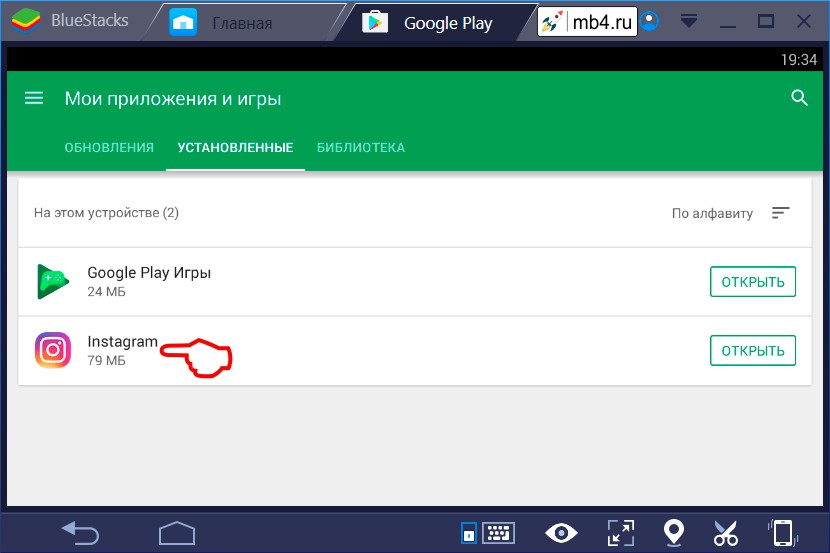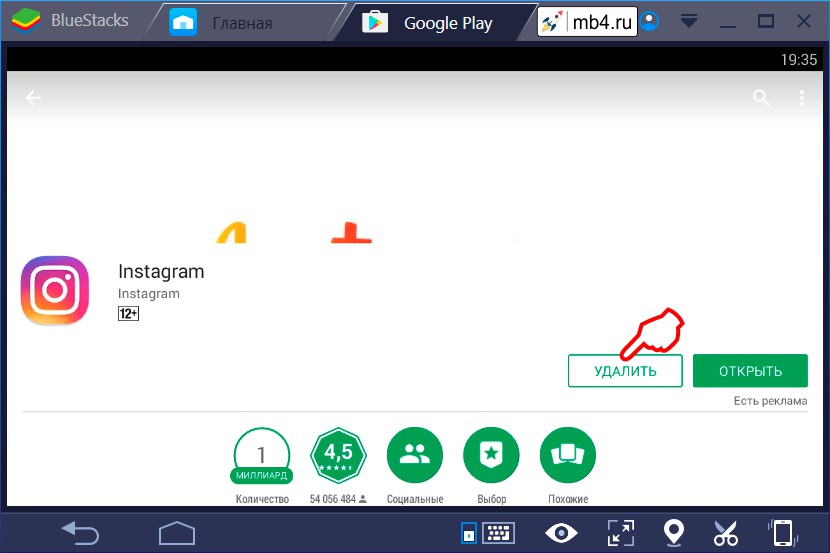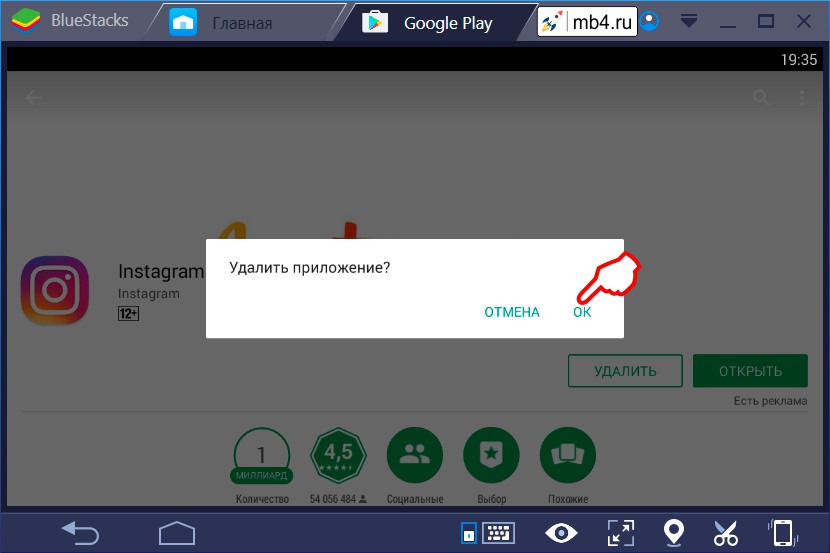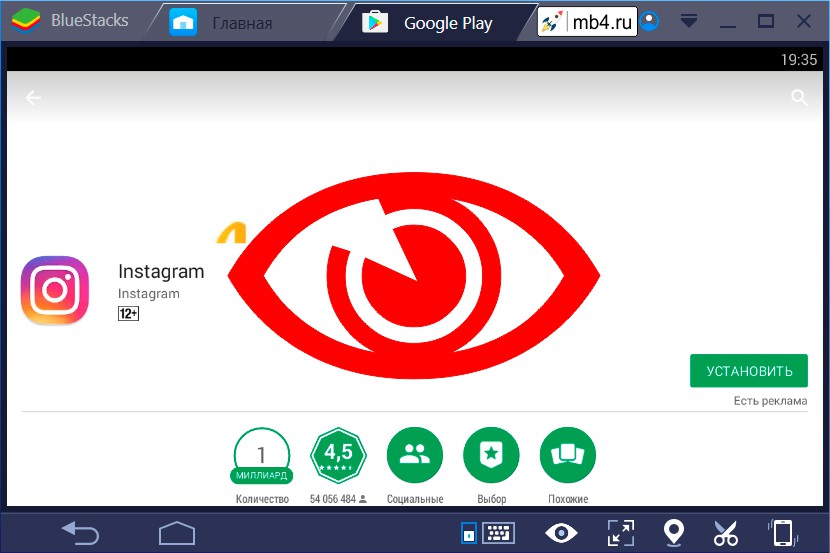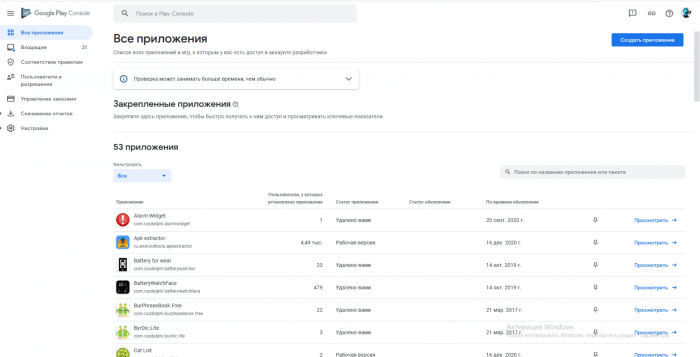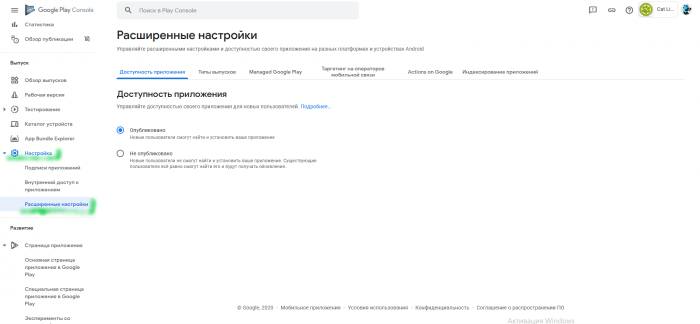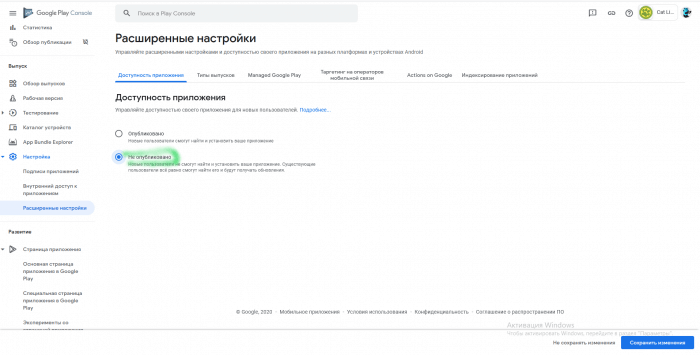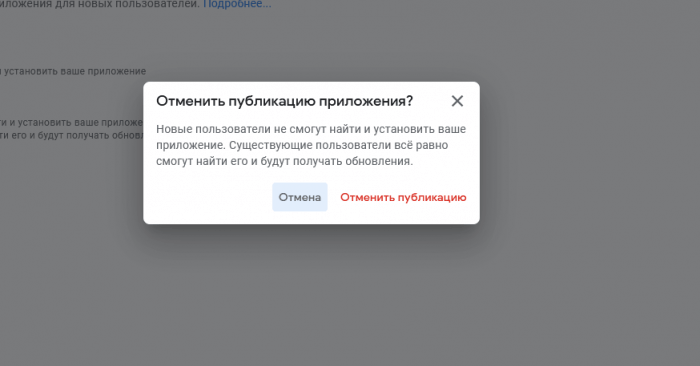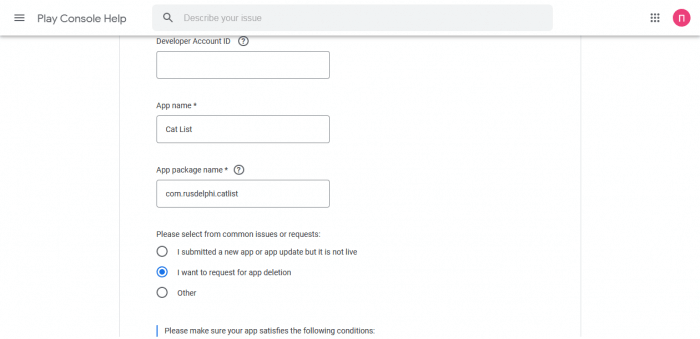как удалить приложение с телефона через компьютер play market
Как удалить приложение Android через компьютер?
В прошлой статье я рассказывал, как установить приложение на Android с компьютера. Кроме того, вы можете проверить приложение на совместимость, прежде чем установить его на свой Android смартфон или планшет.
В данной статье мы выясним, как удалить приложение Android через компьютер.
Одна из проблем, которая связана с удалением Android приложений, заключается в том, что вы не можете удалить сразу несколько приложений через свой смартфон. Вам нужно переходить в настройки каждого приложения и удалять его вручную. Довольно скучный и длительный процесс.
Кроме того, иногда во время удаления приложения мой смартфон зависает, и мне приходится перезагружать его, чтобы вернуть к рабочему состоянию.
Если вам знакомы такие проблемы, мы расскажем, как удалить приложение Android через компьютер.
Удалить приложение Android через компьютер
К счастью, Google Play Store позволяет удаленно удалять приложения на Android. Для этого вы можете использовать свой компьютер, или любое другое устройство, подключенное к Интернету.
Основная идея заключается в том, что вы отправляете запрос на удаление приложения через компьютер, и когда смартфон появится в Wi-Fi, 3G или даже GPRS сети, Google автоматически обработает запрос и удалит приложение на мобильном устройстве.
Если процесс удаления понятен, тогда мы выясним, как это сделать.
Чтобы удалить приложение Android через компьютер, вам нужно открыть любой веб-браузер, затем перейти на сайт Google Play Store и войти в свою учетную запись Google, которая привязана к мобильному устройству. Далее перейдите в раздел «Мои приложения», как показано на изображении ниже.
В данном разделе представлены все приложения и игры, которые установлены на вашем Android смартфоне или планшете. Чтобы удалить приложение Android через компьютер, просто нажмите на значок «Корзина», который расположен чуть ниже приложения. Google моментально примет запрос на удаление.
Когда Android устройство, с которого необходимо удалить приложение, появится в сети, запрос будет получен, и приложение будет удалено.
Также на странице своей учетной записи Google Play Store вы можете найти много полезной информации, например, наличие новой версии любимого приложения. Перейдите на страницу приложения и обновите его через свой компьютер.
Таким образом, независимо от того, какое устройство вы используете, вы можете обновить или удалить приложение Android через компьютер, iPhone, iPad или любое другое устройство, подключенное к вашей учетной записи Google.
Как полностью убрать приложение из вашего списка в Google Play. Инструкция для «чайников»
Константин Иванов
Для пользователей смартфонов не такая уж и редкость поставить приложение лишь для того, чтобы убедиться в его ненужности и затем снести. И вот, бесполезное приложение удалено буквально во мгновение ока. Однако на Android устройствах, даже будучи удаленным, приложение или игра остается в списке «Мои приложения» в Google Play и доступно для повторной установки. Конечно, приложение может вам повторно понадобиться, но так ли часто это случается? К счастью, Google позволяет вам убирать элементы из списка ваших приложений. Так что вам решать, от каких избавиться окончательно, а какие можно сохранить – а вдруг понадобятся?
Удалить приложение из вашей истории в Google Play очень просто. После того, как вы открываете Google Play, тапаете «Меню» в левом верхнем углу (если все еще останутся сомнения, скриншоты ниже вам в помощь). Дальше тапаем «Мои приложения», и открывается список установленных. За ним идет пункт «Все» – тапаем его. Здесь показаны и установленные приложения, и те, которые вы удалили, причем неважно, на каком устройстве – главное, что использовался данный аккаунт. В списке «Все» у удаленных приложений есть крестик в правом верхнем углу. Понятное дело, нажатие на этот крестик окончательно удаляет приложение, но спросить, действительно ли вы хотите это сделать, вас не забудут, даже не волнуйтесь.
Как говорится, а теперь – слайды.
Тапнув здесь, вы откроете главное меню. Также это можно сделать свайпом слева направо.
Открываем список «Мои приложения».
Идем в пункт «Все» — также тапом или свайпом влево.

Сегодня количество приложений для смартфона уже не меньше, чем для компьютера.
Даже покупая новый телефон — на нем уже предустановлено кучу «всего»: и полезного, и не очень. 😢 (причем, часть из этого софта может активно тратить интернет-трафик, сажать батарею, нагружать процессор).
Собственно, в этой статье хочу привести несколько вариантов, как можно удалить лишние и неиспользуемые вами приложения.
Причем, рассмотрим и те случаи, когда кнопки «удалить» в настройках Android просто нет.
Если у вас не хватает свободного места в памяти телефона (и вы поэтому удаляете все лишнее), то возможно вам пригодиться статья о том, как подключить облачный диск к телефону.
Получение root прав или использование кастомных прошивок может повлечь за собой неработоспособность ряда приложений.
Например, могут перестать работать приложения, связанные с Интернет-банкингом (Сбербанк-онлайн, ВТБ и пр.). Именно поэтому такие способы в статье я не рассматриваю!
Удаление приложений (Андроид)
👉 Классический способ (правильное удаление)
Вообще, любое приложение для Андроид состоит из 3-х частей (если утрировать): файлы самого ПО, рабочие данные и кэш.
Для удаления большинства приложений достаточно использовать классические возможности, которые предоставляет сама система.
Рассмотрю по порядку:
Находим ненужное приложение
Очистить данные, стереть кэш, удалить приложение
👉 Что делать с системными приложениями, которых не видно в списке (и где нет кнопки «удалить»)
Некоторые приложения (по умолчанию) не отображаются в списке ПО. У другой части приложений (если открыть их свойства) — отсутствует кнопка «Удалить» (что может указывать на то, что приложение системное (в 99% случаев), и его удаление крайне нежелательно).
Однако, что с ним можно сделать, если оно, например, нещадно «жрет» Интернет-трафик?
Для начала : как посмотреть полный список приложений в современной версии Android 10.0.
Обратите внимание на три точки в правом верхнем углу экрана: нажав по этому меню, вы сможете включить отображение скрытых системных приложений (таких, как, например, «Диспетчер загрузок»).
Показать / скрыть системные приложения
Далее, при необходимости «что-нибудь сделать» с этим приложением — лучшим вариантом будет простое его отключение (для этого есть спец. кнопка, см. скрин ниже 👇).
При этой операции оно перестает работать до тех пор, пока вы его не включите вновь (разумеется, приложение не будет использовать вашу оперативную память, нагружать процессор, и тратить трафик). Чем не решение!? 😉
Диспетчер загрузок (Android) — остановить! (Нет кнопки «Удалить»)
👉 Как удалить/остановить «неудобные» приложения
С некоторыми приложениями достаточно «неудобно» работать: они либо не удаляются, либо не останавливаются (либо, сами запускаются и продолжают «есть» трафик, например).
В этих случаях рекомендуется прибегать к спец. утилитам, у которых есть режимы принудительного удаления/остановки приложений. Речь идет о таких программах, 👉 как CCleaner, Clean Master и пр.
Отличное приложение на Андроид, которое поможет оптимизировать и ускорить работу телефона/планшета.
Что касается нашей темы — то CCleaner позволяет легко и быстро удалять сразу несколько приложений (причем делает это «чисто»: попутно удаляются кэш и все «хвосты»), освободить ОЗУ, память. К тому же, в нем есть особый режим принудительного завершения работы (что также ценно!).
Главное окно CCleaner
Отмечу, что приложение CCleaner полностью на русском языке и у него достаточно простой и интуитивно понятный интерфейс.
Например, чтобы что-то удалить или остановить — достаточно открыть вкладку «Управление приложениями» (см. скрин ниже 👇).
Далее можно указать галочками те приложения, которые вы хотите удалить и подтвердить операцию.
Удалить с устройства (CCleaner)
Кстати, открыв свойства любого из приложений — можно просто принудительного завершить его работу (причем, это можно сделать даже с большинством системных приложений).
👉 Как вернуть телефон в заводские предустановки (т.е. все приложения только по умолчанию)
В некоторых случаях никаких ухищрения не помогают вернуть телефон в нормальный режим работы (например, при заражении рекламным ПО, вирусами и пр.).
Для восстановления работы аппарата можно попробовать сбросить его в предустановки (т.е. «вернуть» его в заводское состояние: на нем будет только то ПО, которое устанавливалось производителем).
Важно!
После сброса (Hard Reset) — все настройки и данные на телефоне будут удалены (в том числе: телефонная книга, файлы, история переписки и пр.). Поэтому, прежде чем это выполнять — сохраните все самое необходимо в бэкап.
Как сделать бэкап контактов и файлов (фото, видео и пр.) на Android. Резервная копия на всякий случай 👌
Как удалить игру (приложение) в Google Play
Как в Google Play посмотреть список установленных программ и приложений было рассказано в → этой статье. Бывает так, что посмотрев на программу или поиграв в игру, понимаешь, что она больше не вызывает интереса. И тогда наверное имеет смысл её удалить. В этой статье рассмотрим именно этот вопрос: то, как удалить игру (приложение) в Google Play с компьютера, с планшета или с телефона, на который она была ранее установлена, но больше не нужна.
Выбираем приложение (игру) в Google Play, которую будем удалять
Для того, чтобы начать удаление программы с планшета или с телефона, её нужно найти в списке «УСТАНОВЛЕННЫЕ» в Google Play в меню «Мои приложения и игры». О том, как найти и открыть этот список показано по ссылке в начале этой статьи.
После того, как приложение найдено, нужно кликнуть по его названию или иконке, чтобы увидеть его описание в Google Play:
Удаление игры (программы) с телефона или с планшета в Google Play
После того, как описание программы (игры или приложения) открыто в Google Play нужно найти кнопку «УДАЛИТЬ» и нажать на неё:
После этого Google Play на всякий случай поинтересуется: «Удалить приложение?». Тут нужно подтвердить, нажав на кнопку «OK»:
Завершение удаления игры (программы) с телефона или с планшета в Google Play
После того, как удаление программы завершится, на странице приложения Google Play вместо кнопок «УДАЛИТЬ»/«ОТКРЫТЬ» будет одна кнопка «УСТАНОВИТЬ». Это будет значить, что игра успешно удалена с устройства.
Завершение удаления игры (программы) с телефона или с планшета в Google Play на компьютере в BlueStarcks
Если процесс удаления игры был в BlueStarcks, то помимо этого всплывёт ещё небольшое окошко в трее о том, какое приложение было удалено с компьютера.
Как удалить приложение в обновленной консоли Google Play.
В связи с обновлением процедура удаления приложения из магазина Google Play была изменена. Все, что вы можете сделать, это отменить публикацию приложения, при этом приложение будет удаленным из списка Google Play но в библиотеке приложение будет со статусом Удалено вами.
Шаг 1
Перейдите в консоль Google Play, перейдите в список приложений и выберите приложение, которое вы хотите удалить.
Шаг 2
Следующая задача, перейти в Настройки, далее нажмите на Расширенные настройки. Сверху будет много вкладок нажмите на Доступность приложений, здесь будет указан статус приложения. Если оно опубликовано то по умолчанию будет стоять на Опубликовано.
Шаг 3
Нажмите на Не опубликованно.Но так вы окончательно не удалите приложение, оно просто исчезнет из магазина приложений. Далее, нажмите на кнопку Сохранить изменения.
Шаг 4
Теперь будет экран подтверждения, который говорит, что как только приложение будет удалено из Play Market он будет недоступен для новых пользователей, но пользователи у которых уже установлено приложение могут его использовать даже если вы удалите приложение. Нажмите на кнопку подтверждения чтобы продолжить.
Как навсегда удалить приложение из списка Google Play console
Существует еще один способ навсегда удалить список приложение из Google Play, все что вам нужно это заполнить эту форму заявки нажав на кнопку Служба поддержки. В форме нужно указать название вашего приложение, аккаунт разработчика и.т.д и нажать на кнопку Хочу попросить удалить приложение что бы в поддержке сразу поняли за чем вы обращаетесь, далее отправить заявку и ждать результатов.
Могу ли я переопубликовать не опубликованные приложения позже?
Да, вы можете опубликовать приложение позже, если вы не производили никаких изменений в APK файле, то нет необходимости в проверке.
Как полностью удалить приложение из Панели управления?
Полностью удалить приложение из консоли Google невозможно, можно только не опубликовать приложение.
Если я не опубликую приложение, оно будет удалено с телефона на котором уже установлено приложение?
Нет. Люди которые все еще используют установленную версию приложения, они могут продолжать использовать его, в то время как новые пользователи не имеют возможности загрузить его.
Как удалить отклоненное приложение из консоли Google play?
ДА. Вы можете перейти на страницу поддержки Play console и заполнить заявку на удаление приложения.
Как удалить приложение из консоли разработчика Google Play?
Шаг 1: Войти в консоль разработчика Google.
Шаг 2: В боковой панели нажмите на настройку, а затем расширенные настройки.
Шаг 3: Нажмите на Не опубликовано и подтвердите удаление.
Заключение
Надеемся, что наша статья вам понравилась и помогла разобраться с вопросом Как удалить приложение из Google play.